当前位置:
首页 >
Google Chrome插件如何帮助用户管理扩展程序
Google Chrome插件如何帮助用户管理扩展程序
时间:2025-06-23
来源:谷歌浏览器官网
详情介绍
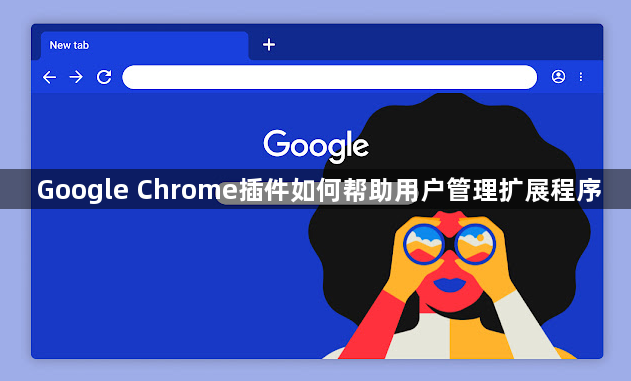
1. 访问扩展程序页面:点击浏览器右上角的三个点(菜单按钮),选择“更多工具”,然后点击“扩展程序”,即可进入扩展程序的管理页面。也可以在地址栏输入`chrome://extensions/`并按回车键,直接进入该页面。
2. 查看扩展程序信息:在扩展程序页面中,会显示所有已安装的扩展列表。每个扩展旁边都有一个开关,可以用来开启或关闭该扩展。点击某个扩展,还能查看更详细的信息,如版本号、权限等。
3. 启用或禁用扩展程序:如果某个扩展当前是开启状态,可点击其旁边的开关来关闭它;若需重新启用,再次点击开关即可。这在怀疑某个扩展导致浏览器卡顿或者崩溃时很有用。
4. 调整扩展程序顺序:通过拖动扩展程序旁边的图标,可以调整它们在浏览器中的顺序,方便用户根据自己的使用习惯进行排列。
5. 固定或取消固定扩展程序:对于常用的扩展程序,可以将其固定在浏览器的工具栏上,方便快速访问。只需点击扩展程序图标右侧的图钉按钮(如果有的话),即可将其固定在工具栏上;反之,点击已固定的扩展程序图标右侧的图钉按钮,可取消固定。
6. 更新扩展程序:Chrome浏览器会自动检查扩展程序的更新,并在有可用更新时提示用户。用户也可以在扩展程序页面中,手动点击“更新”按钮(如果有的话)来检查并安装最新版本的扩展程序,以确保其功能和安全性得到提升。
7. 卸载不需要的扩展程序:对于不再需要的扩展程序,可以在扩展程序页面中找到该扩展,点击其下方的“移除”按钮(有时可能是一个垃圾桶图标),然后确认删除操作,即可将其从浏览器中卸载。
继续阅读




